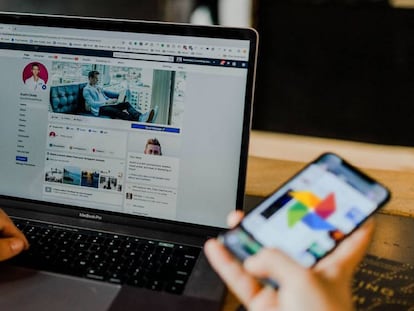Cómo desactivar el movimiento en las imágenes que guardas en Google Fotos
Termina con la moda esa de las fotos en movimiento.

No es una moda nueva, pero sí ha calado de tal forma que muchos móviles en los últimos años lo han incluido como si fuera la quintaesencia del mundo de la fotografía digital. Y es eso de convertir las fotos en pequeños vídeos en movimiento que apenas duran unos fotogramas y que, seguramente, no tienen demasiado sentido.
No lo tienen porque ya que quieres un vídeo corto, pues lo grabas y lo envías. ¿No? Total, te cuesta lo mismo y ya que lo haces, sale bien. Porque esas fotos live apenas da tiempo a que expliquen eso que queremos comunicar. Y claro, el problema de ese contenido no es que lo captures, sino que termine inundando tu biblioteca fotográfica y ocupando más espacio que el de una simple imagen fija.
Desactiva el movimiento
Google, consciente de que hay usuarios que no quieren oír hablar de estas fotografías en movimiento, tiene una función que previene eso precisamente. Y es la de evitar que la animación se reproduzca de forma automática, del mismo modo que empezamos a ver un vídeo según llegamos a él dentro de la fototeca.
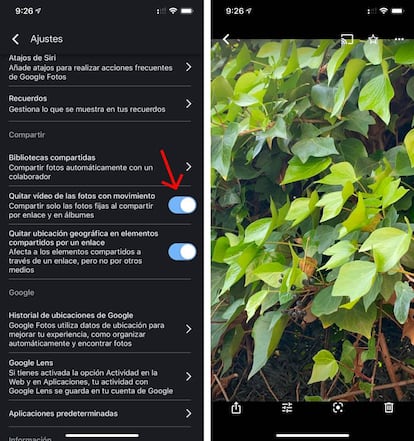
De esta manera, al desactivar estas imágenes live, veréis que se elimina la señal que lo indica en la parte superior de Google Fotos y, más importante todavía, os muestra solo el fotograma clave de todos los capturados. Que suele ser el mejor. Eso sí, por desgracia, todo el espacio extra de almacenamiento que ocupen el resto de imágenes de esa animación, así como su sonido, no podréis ahorrároslo.
Para desactivar ese movimiento en las fotos live, solo tenéis que pulsar en vuestro avatar de Google Fotos, arriba a la derecha, y a continuación ir a los "Ajustes de Fotos". Una vez dentro, veréis una buena cantidad de opciones y os detenéis en la de "Quitar vídeo de las fotos con movimiento". A la derecha aparece un switch: si lo tenéis desactivado, pulsadlo. Y si no, dejadlo como está porque ya lo tendréis funcionando.
Es importante decir que al eliminar el movimiento de esas fotos, también estáis haciendo lo mismo a la hora de compartirlas. Es decir, que si tenéis una imagen live que queréis enviar a otro contacto a través de cualquier app de mensajería, nube, etc., solo se compartirá el fotograma clave y no los demás junto a la información de audio del clip. Tenedlo en cuenta si por, alguna razón, esa secuencia que habéis grabado con vuestro iPhone os parece divertida y queréis, por una vez, compartirla con familiares y amigos.